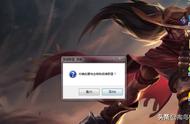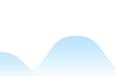遇到u盘中的ppt文件误删的问题,相信大家都会感到心急如焚,因为u盘中删除的东西是不能通过回收站还原,也不能通过撤销法进行恢复,那么,u盘删除的ppt文件如何恢复?这时千万不要随意去操作,停下对u盘的一切数据写入操作,例如编辑、保存文件等,尽可能保护好数据现状,更有助于数据恢复。这儿将为大家分享3种值得尝试的方法,一起来看下吧。
一、wps备份还原
演示机型:技嘉 H310M HD22.0
系统版本:Windows 10 专业版
软件版本:wps office 11.1.0.12358
如果u盘里的ppt文件之前在电脑wps office软件中编辑过,而且你设置了wps本地备份,那么可以通过备份还原:
打开wps软件,点击【文件】-【选项】-【备份中心】,找到所需ppt文件并打开,为这个ppt文件选择一个保存位置,删除的ppt文件就恢复回来了。

温馨提示:
本地备份设置分为智能模式、定时备份、增量备份三种备份方式,如果选择定时备份,系统默认是10分钟自动备份一次,为了预防特殊情况的发生,我们尽量将自动备份时间缩短,或者将重要ppt文件备份到更多平台。
二、使用软件恢复
演示机型:技嘉 H310M HD22.0
系统版本:Windows 10 专业版
软件版本:云骑士数据恢复软件3.21.0.17
如果在未备份数据的情况下,u盘上的ppt误删了可以恢复吗?答案是可以的,选择一款支持免费扫描和预览文件的软件,比如云骑士数据恢复软件,只要能扫描出来且能正常预览文件都是可以恢复的,软件功能强大,支持从硬盘、U盘、SD卡等储存设备上,找回因格式化、意外删除、部分病毒攻击等丢失的文档、视频、照片、压缩包等文件。
操作步骤:
步骤1:确保u盘与电脑连接成功,在官网上下载软件并安装在电脑,打开后选择场景模式下的“u盘/内存卡恢复”。

步骤2:选择需要恢复数据的u盘(u盘与电脑连接成功才能显示),接着单击“开始扫描”进行自动扫描工作。

步骤3:扫描结束在软件界面右侧,根据文件类型找到要恢复的ppt文件并勾选,单击“立即恢复”准备导出。

步骤4:选择导出后的路径,点击确定后提示恢复完成,即可在“查看”选项下找到恢复好的文件了。

温馨提示:
如果右侧没有要恢复的u盘pp文件,就通过软件右下角的提示来进行【深度扫描】,虽然扫描时间会长点,但是这样扫描的数据会更全面。
三、选择人工恢复
如果你的u盘属于物理损坏,比如u盘的存储芯片损坏或主控损坏。u盘删除的ppt文件怎么恢复?这时不要继续对u盘进行通电和写入新数据了,联系专业的数据恢复机构,通过选择邮寄方式或直接到线下进行人工检查,通过分析u盘故障原因给出相对应的解决方法。不过硬件问题的数据恢复相对比较耗时,时间长的话可能需要几天时间。
总结
以上就是恢复u盘ppt文件的3种方法了,如果您也有遇到类似的问题,可以根据不同的情况来选择恢复数据的方法。如果不是物理损坏且未备份的情况下,建议第一时间使用云骑士数据恢复软件恢复u盘,越快操作,恢复数据的成功率就越大!
本文来自 yqssjhf.com>> 创作不易,转载请注明出处。
,您可能感兴趣的文章: